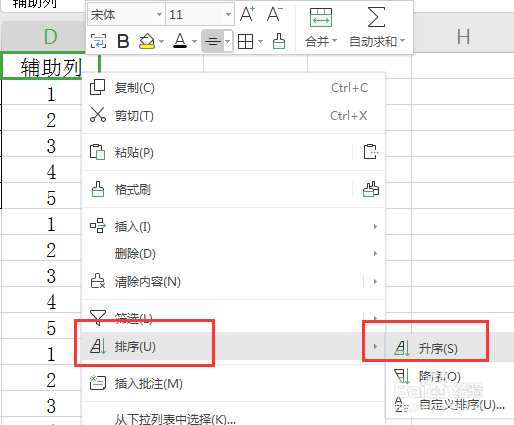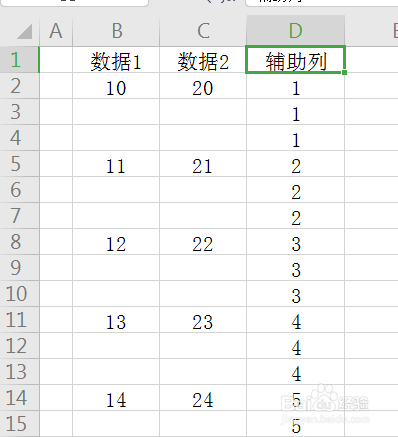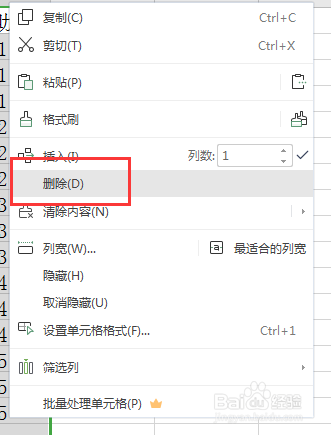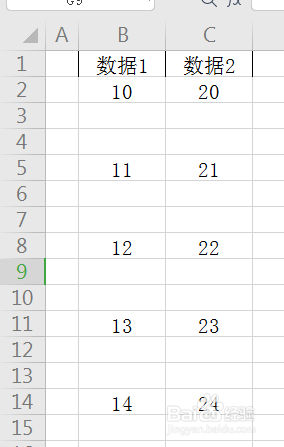WPS工作表中如何每隔一行插入两空白行
1、看一下事先准备的表格(如图)
2、选中区域D2:D6,按ctrl+c进行复制,分别点击D7、D12单元格,按ctrl+v进行粘贴(如图)
3、点击D1单元格,单击右键,点击“排序”-“升序”(如图)
4、升序后,效果如图
5、选中D列,单击鼠标右键,点击“删除”(如图)
6、每隔一行插入两空白行就完成了(如图)
声明:本网站引用、摘录或转载内容仅供网站访问者交流或参考,不代表本站立场,如存在版权或非法内容,请联系站长删除,联系邮箱:site.kefu@qq.com。
阅读量:52
阅读量:70
阅读量:78
阅读量:72
阅读量:45